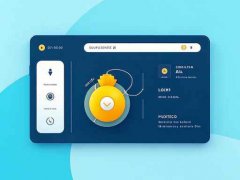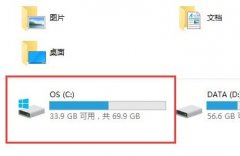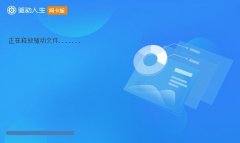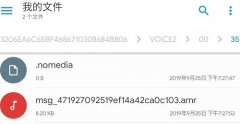电脑蓝屏问题是每个电脑用户都可能遇到的困扰。这种现象不仅会影响工作效率,还可能导致数据丢失,因此修复蓝屏问题并加以预防显得尤为重要。本文将深入探讨如何解决电脑蓝屏的根本原因,并提供有效的预防措施。
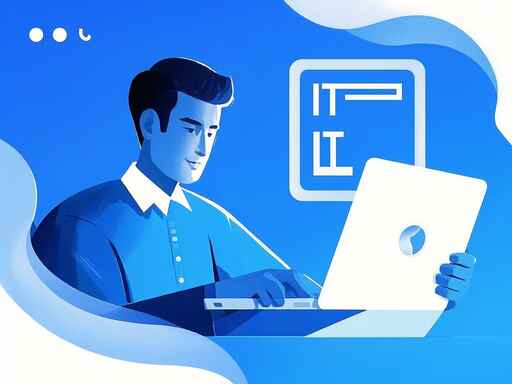
蓝屏死机通常与硬件故障、驱动程序兼容性问题、软件冲突、以及系统设置不当等因素有关。对于硬件故障,建议定期检查内存条、硬盘和电源供应单元(PSU)。内存条的问题可以通过使用工具例如MemTest86进行检测。如果发现内存条存在问题,及时更换或重新插拔,这在很多情况下能有效解决蓝屏问题。
硬盘的坏道同样是导致蓝屏的罪魁祸首,用户可利用工具如CrystalDiskInfo 或 HDDScan对硬盘的健康状况进行检查。如果发现坏道,备份数据后考虑更换硬盘。电源问题也不容忽视,不稳定的电压可能导致系统不稳定,定期使用万用表检查电源的输出电压可以避免潜在的故障。
驱动程序的兼容性问题常伴随着系统更新或者新硬件的安装。进入设备管理器中检查是否有设备出现感叹号,定期更新驱动程序尤其是显卡和主板的驱动,有助于减少高频率的蓝屏事件。将重要的驱动程序备份,并创建还原点,这样在发生蓝屏后能够迅速恢复到最近稳定的状态。
在软件方面,安装过多的第三方应用程序可能会导致资源冲突,甚至影响系统稳定性。定期进行系统清理,卸载不再使用的应用程序,并保持系统和软件的最新版本是明智之举。避免在不熟悉的软件上进行操作,可以有效降低出现蓝屏的风险。
系统设置也可能影响电脑的稳定性。对于不熟悉的设置,尤其是BIOS中的选项,用户需谨慎调整。有关超频的问题,虽然超频能够提升性能,但也可能造成系统不稳定,因此建议在确认硬件能够承受的情况下,逐步测试,以找到平衡点。
保持操作系统的健康状态是预防蓝屏的关键。定期运行系统的安全扫描,使用Windows自带的系统文件检查器工具命令SFC /scannow修复可能存在的系统文件损坏。做好数据备份,选择合适的备份工具和频率,切实降低数据丢失的风险。
在了解了这些基础知识后,便能更有效地应对蓝屏问题。重复性蓝屏现象的解决不能仅依赖一次修复,更重要的是从根本上消除潜在的隐患。结合硬件维护、软件更新和系统优化,用户能够建立一个更安全、稳定的电脑环境。
常见问题解答(FAQ)
1. 蓝屏错误代码如何解读?
蓝屏错误代码通常由数字和字母组成,可以通过网络搜索这些代码,了解具体原因。
2. 如何检查硬盘的健康状况?
使用工具如CrystalDiskInfo或HDDScan,可以全面了解硬盘的健康指标。
3. 内存条插槽问题如何解决?
尝试将内存条更换到其他插槽,或单独插入一根内存条进行排查。
4. 蓝屏后数据丢失如何恢复?
使用数据恢复软件进行扫描和恢复,最好在蓝屏发生后立即停止使用电脑,避免数据覆盖。
5. 推荐哪些驱动程序更新工具?
如Driver Booster或Snappy Driver Installer,这类工具可以自动检测并更新驱动程序。